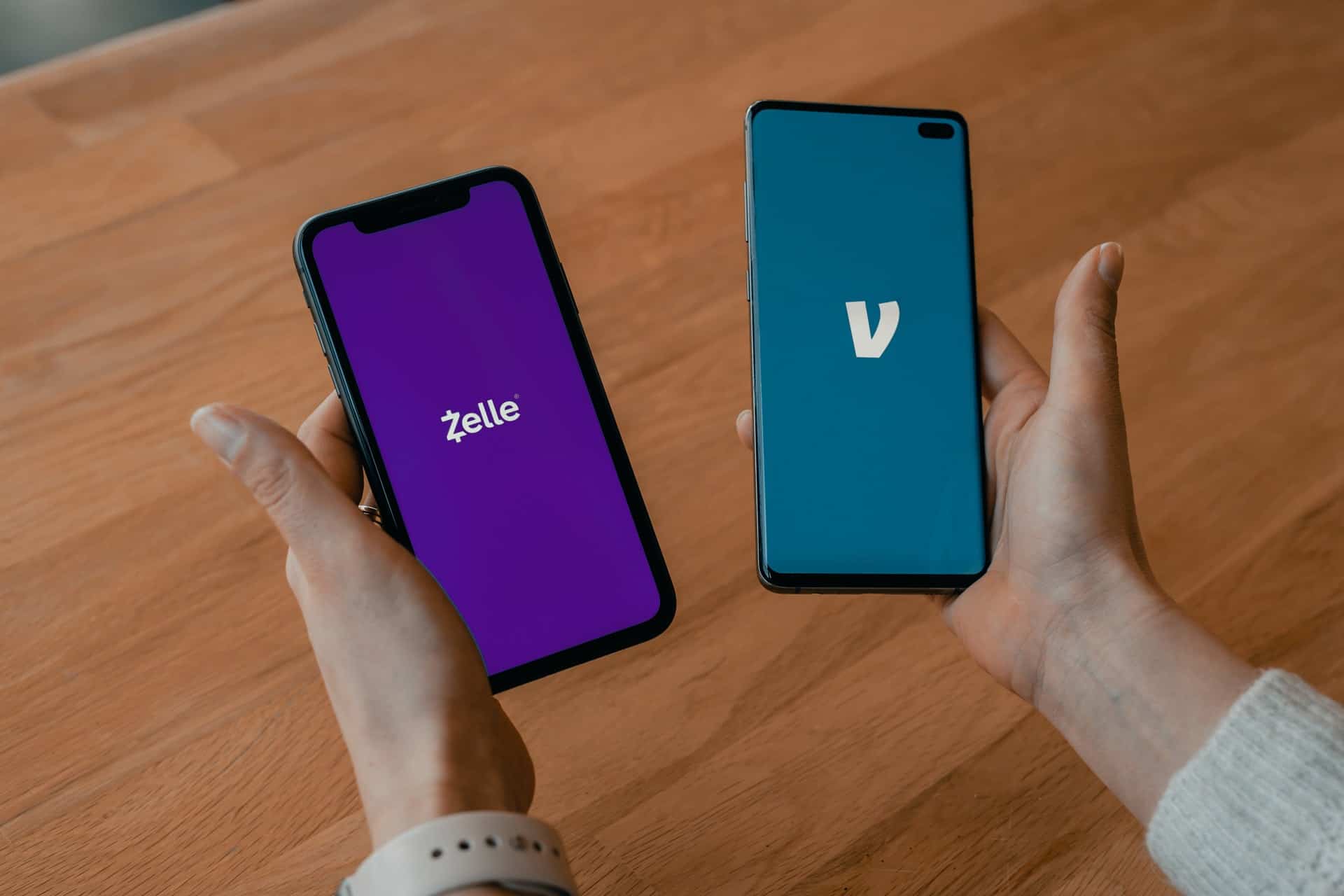Tempo necessario: 5 minuti.
Qui impariamo come trasferire immagini da un telefono a un cornice digitale. Ti diamo 4 passi semplici e infallibili per inviare foto alla tua cornice digitale Pix-Star. Imparerai a catturare nuove foto direttamente attraverso l'app, a selezionare le foto che hai già scattato dalla tua galleria e persino a inviare intere cartelle piene delle tue foto preferite.
Abbiamo quasi sempre i nostri smartphone facilmente accessibili e pronti all'uso, non importa dove siamo. Le cornici digitali come la Pix-Star che sfruttano questa accessibilità hanno un vantaggio innato sulla concorrenza. È anche una caratteristica essenziale per la facilità d'uso e per coinvolgere tutti i membri della famiglia. L'invio di foto alla cornice dal telefono è un ottimo modo per collegare le famiglie numerose senza lasciare fuori gli utenti anziani.
Immergiamoci nei passi e impariamo come trasferire le foto da un telefono a una cornice digitale!
- Scarica l'applicazione mobile Pix-Star Snap
Il primo passo per come trasferire immagini da un telefono a una cornice digitale è ottenere l'app. L'app mobile Pix-Star Snap è supportata sia su iOS che su Android. Il layout è leggermente diverso sui due sistemi operativi, ma ti indicheremo i passi corretti per ciascuno.
Vai su Play Store (Android) o App Store (iOS) e cerca "Pix-Star Snap". Scarica e installa l'applicazione sul tuo telefono. Dovrai concedere alcuni permessi affinché il telefono abbia accesso alla tua galleria (per selezionare e inviare immagini), alla tua fotocamera (per scattare nuove foto), a parti dello storage del tuo telefono e a un paio di altri permessi minori. Le tue informazioni e i tuoi dati sono completamente sicuri e protetti. - Aggiungi la tua cornice all'app Pix-Star Snap
Una volta concessa l'autorizzazione all'app, verrai inviato alla schermata iniziale dell'app.
Per i dispositivi iOS:
Devi aggiungere la tua cornice prima di passare alla fase 2. Premi il segno più nell'angolo in alto a destra della schermata iniziale dell'app. Qui devi inserire l'indirizzo email unico della tua cornice. Nota che "@mypixstar.com" è sempre lo stesso - devi solo inserire la prima parte. Nel secondo campo, aggiungi il tuo nome. Questo può essere un soprannome, un nome o un nome completo - dipende da te ed è facoltativo.
Per i dispositivi Android:
Aggiungerete la vostra cornice dopo aver selezionato le foto che volete inviare alla cornice. A differenza della versione iOS, questo non viene fatto prima di selezionare o catturare le foto che vuoi inviare. Una volta che hai selezionato e rivisto le foto che vuoi inviare, sarai portato alla schermata "Cornice Pix-Star". Seleziona l'opzione "Aggiungi una cornice Pix-Star" nella parte inferiore di questa schermata. Qui dovrai inserire l'indirizzo e-mail univoco della cornice e il tuo nome. Seleziona "Aggiungi cornice" per aggiungerla all'applicazione mobile. Non è necessario aggiungere la cornice ogni volta che si inviano foto - basta selezionarla dalla lista.
Sia la versione per Android che quella per iOS ricordano i fotogrammi aggiunti. Hai solo bisogno di selezionare tutti i fotogrammi che vuoi inviare dalla lista fornita senza doverli aggiungere di nuovo ogni volta. - Cattura una nuova immagine
L'app mobile Pix-Star Snap ti permette di catturare nuove immagini tramite la fotocamera del tuo telefono direttamente attraverso l'app. Potrebbe essere necessario concedere all'app l'accesso alla tua fotocamera se è la prima volta che scegli questa opzione.
Per i dispositivi iOS:
Seleziona la tua cornice dalla lista sotto il titolo "Contatti Pix-Star". Sarai portato ad una nuova schermata. Qui devi selezionare la seconda opzione "Scatta una foto e inviala". Questo aprirà la tua fotocamera e ti permetterà di catturare nuove foto e inviarle direttamente alla tua cornice. È possibile scegliere di aggiungere un messaggio opzionale che verrà inviato insieme alla foto alla tua cornice.
Per i dispositivi Android:
Dal menu principale (la pagina con le quattro icone), seleziona l'opzione "Histo & Cam". Questo aprirà la fotocamera della tua cornice. Qui puoi catturare una nuova foto (o selezionare foto dalla tua galleria). Quando premi il pulsante di scatto, avrai la possibilità di rivedere la foto. Se va bene, premi l'icona del segno di spunta rosso nell'angolo in basso a destra dello schermo.
Se è la prima volta che invii a un frame, devi aggiungere il frame. Fai riferimento al Passo 2 - Dispositivi Android per sapere come aggiungere il tuo frame all'app. Una volta aggiunta la cornice, selezionala dalla lista (puoi anche selezionare più cornici) e premi l'icona di invio nell'angolo in basso a destra dello schermo. Se vuoi, puoi inviare un messaggio opzionale insieme alla foto prima di inviarla. - Seleziona un'immagine dalla tua galleria
L'applicazione mobile Pix-Star Snap ti permette di selezionare le foto dalla tua galleria da inviare alla tua cornice. Queste non devono essere necessariamente foto che hai scattato direttamente con la fotocamera del tuo telefono, ma possono anche includere foto che hai ricevuto sul telefono da altre fonti.
Per i dispositivi iOS:
Seleziona la cornice a cui vuoi inviare dall'elenco. Tocca l'opzione "Seleziona e invia foto" nella parte superiore dell'elenco. Questo ti porterà alla galleria del tuo telefono e ti permetterà di selezionare le foto. Puoi inviare qualsiasi foto dalla galleria del tuo telefono. Se sono visibili qui, possono essere inviate alla cornice.
Per i dispositivi Android:
Premi l'icona "Histo & Cam" nella schermata iniziale dell'app. Questo aprirà la fotocamera come nel passo 3. Scorri verso l'alto sul carosello della galleria per aprire il display della galleria del tuo telefono. Qui puoi selezionare e inviare qualsiasi foto. Nota che le foto precedentemente inviate alla cornice saranno contrassegnate da un segno di spunta verde per evitare il doppio invio. Per inviare più foto, tieni premuto sulla prima foto scelta e poi tocca semplicemente le altre per aggiungerle all'elenco di invio.
Una volta scelte tutte le foto che vuoi inviare, premi il pulsante "Ok" nell'angolo in alto a destra dello schermo. Rivedi le foto per assicurarti che siano quelle che vuoi e premi l'icona del segno di spunta rosso nell'angolo in basso a destra dello schermo. Seleziona i fotogrammi che vuoi inviare dalla lista o aggiungi un nuovo fotogramma come hai fatto nel passo 2. Premi l'icona di invio nell'angolo in basso a destra del display per inviare tutte le foto selezionate a tutte le cornici selezionate. - Inviare un'intera cartella di immagini
Questo può essere fatto sulla versione Android dell'applicazione. Dalla schermata iniziale, seleziona l'icona "Cartella". Sarai portato ad una nuova schermata in cui è possibile selezionare le foto da diverse cartelle della tua galleria (ad esempio, Telegram o WhatsApp). È possibile selezionare tutte le foto sotto date specifiche (a seconda di come si ordina la vostra galleria) per selezionare e inviare tutte le foto sotto quella voce.
Premi "Done" quando hai selezionato tutte le foto e le cartelle che vuoi inviare. Rivedi le foto e premi il segno di spunta rosso quando sei pronto ad inviare. Seleziona tutte le cornici a cui vuoi inviare dall'elenco e premi l'icona di invio nell'angolo in basso a destra dello schermo per inviarle alla tua cornice.
Pensieri finali
Ora che hai imparato come trasferire foto da un telefono a una cornice digitale, sei pronto per iniziare. Prova a inviare un paio di foto usando uno dei metodi di cui sopra prima di provare a inviare quantità maggiori.
Una volta che hai inviato le foto alla tua cornice tramite l'app mobile Pix-Star Snap, puoi visualizzarle in slideshow e tramite il pannello "Le mie foto, video e messaggi" dalla schermata iniziale.
Sei pronto a condividere i tuoi ricordi e le tue foto preferite con i tuoi cari - non importa dove ti trovi nel mondo. Puoi connetterti con la famiglia più facilmente e non devi preoccuparti di lasciare fuori i nonni!